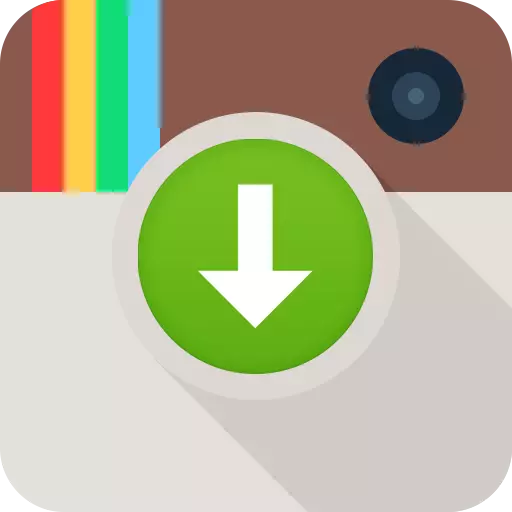
Instagram एक बेहद लोकप्रिय सामाजिक सेवा है, जिसका सार छोटे आकार की फोटोकारसाइकल्स का प्रकाशन है, मुख्य रूप से वर्ग। इस लेख में, हम उन तरीकों के बारे में बात करेंगे जो आपको कंप्यूटर या स्मार्टफ़ोन पर इंस्टाग्राम से फ़ोटो डाउनलोड करने की अनुमति देंगे।
यदि आपको इंस्टाग्राम से स्मार्टफ़ोन मेमोरी या कंप्यूटर पर एक फोटो डाउनलोड करने की आवश्यकता है, तो आप देख सकते हैं कि मानक विधि निष्पादित नहीं की जा सकती है। तथ्य यह है कि इस सेवा में सैकड़ों हजारों अद्वितीय तस्वीरें दैनिक प्रकाशित की जाती हैं, और उपयोगकर्ताओं के कॉपीराइट की सुरक्षा के लिए, फोन और वेब संस्करण के लिए आवेदन में चित्रों को सहेजने की कोई क्षमता नहीं है। लेकिन तस्वीरों को लोड करने के लिए कई अन्य विकल्प हैं।
विधि 1: igrab.ru
एक शुरुआत के लिए, Instagram सेवा से फ़ोटो डाउनलोड करने के सबसे तेज़ और सुविधाजनक तरीके पर विचार करें, जो कंप्यूटर और फोन दोनों के लिए उपयुक्त है। हम मुफ्त ऑनलाइन IGRAB सेवा के बारे में बात कर रहे हैं।स्मार्टफोन पर लोड हो रहा है
- सबसे पहले, हमें छवि के लिए एक लिंक प्राप्त करने की आवश्यकता होगी, जिसे बाद में स्मार्टफोन की याद में सहेजा जाएगा। ऐसा करने के लिए, Instagram आवेदन चलाएं, वांछित फोटो खोजें। वैकल्पिक मेनू के विकल्प पर ऊपरी दाएं कोने में टैप करें और "कॉपी लिंक" आइटम पर क्लिक करें।
- अपने फोन पर कोई भी ब्राउज़र चलाएं और iGrab.ru सेवा साइट पर जाएं। पृष्ठ पर एक बार, निर्दिष्ट ग्राफ में डाउनलोड लिंक डालें (एक नियम के रूप में, इसके लिए आपको इनपुट को सक्रिय करने के लिए एक बार एक छोटा टैप करने की आवश्यकता है, और फिर "सम्मिलित करें" आइटम के साथ संदर्भ मेनू को कॉल करने के लिए लंबा) । लिंक डालने से, "ढूंढें" बटन पर क्लिक करें।
- एक पल के बाद, स्क्रीन पर एक फोटो कार्ड दिखाई देगा। इसे "फ़ाइल डाउनलोड करें" पर तुरंत टैप करें।
- एंड्रॉइड डिवाइस के लिए, फोटो लोड स्वचालित रूप से शुरू हो जाएगा। यदि आपके पास आईओएस के आधार पर एक स्मार्टफोन है,
छवि नए टैब में पूरी तरह से खुलती है। डाउनलोड करने के लिए, आपको निर्दिष्ट बटन के साथ विंडो के नीचे टेप करने की आवश्यकता होगी, जिसके बाद यह केवल "छवि सहेजें" आइटम का चयन करने के लिए बनी हुई है। तैयार!
ध्यान दें कि छवि के संदर्भ की प्रतिलिपि केवल तभी संभव है जब उपयोगकर्ता की प्रोफ़ाइल खुला हो। यदि खाता बंद है, तो सही बिंदु बस नहीं होगा।
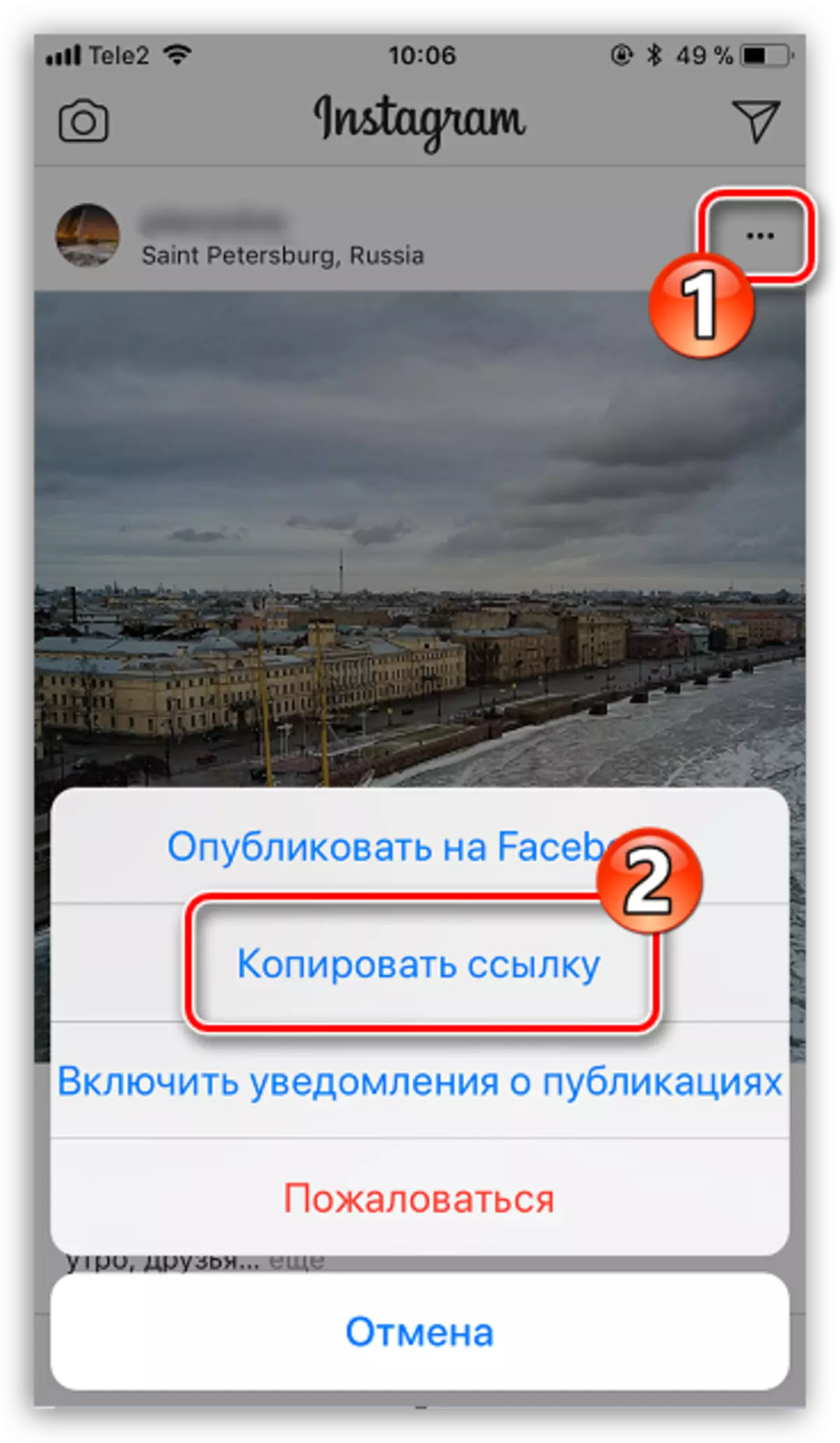


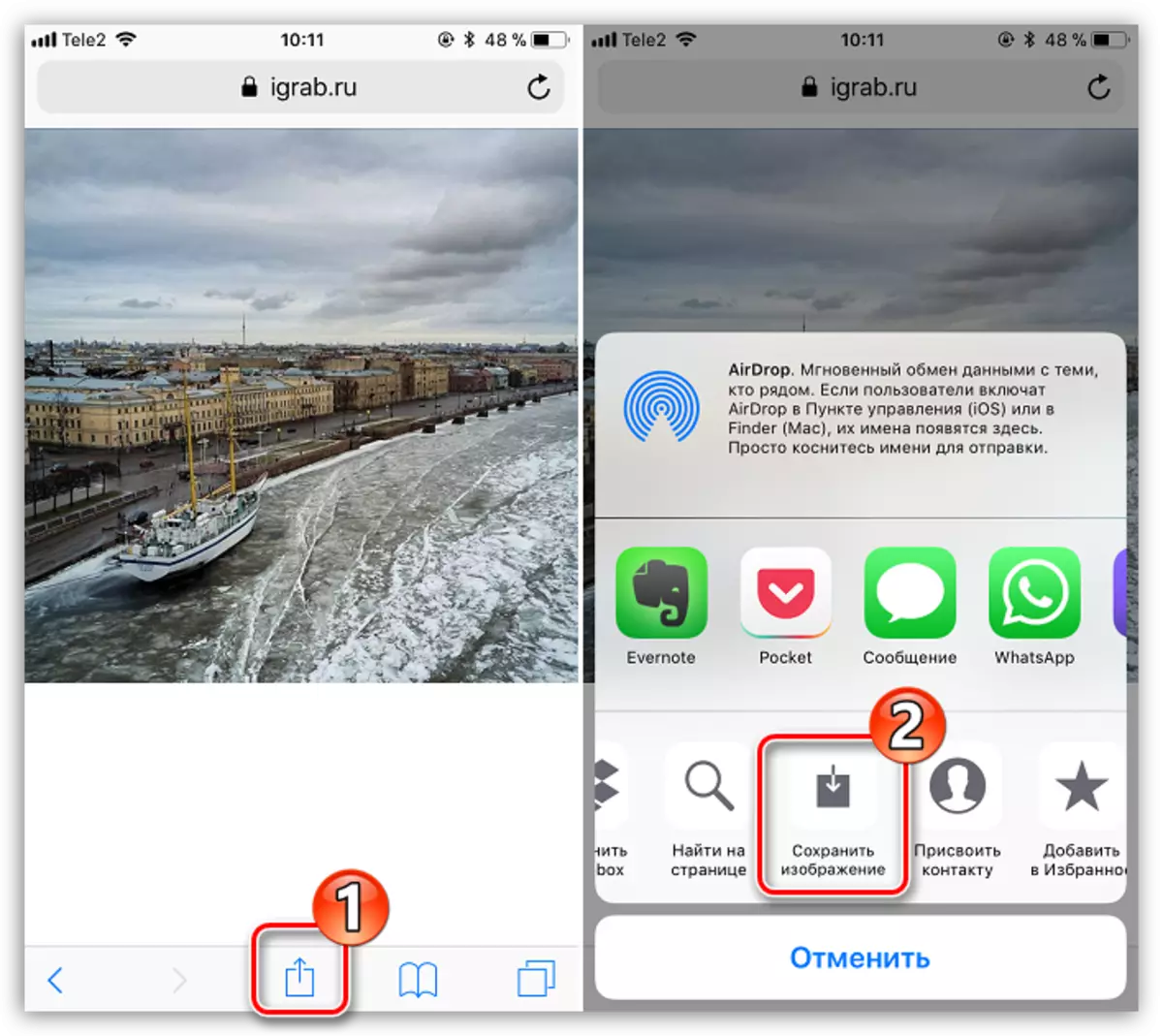
आपके कंप्यूटर पर लोड हो रहा है
इसी प्रकार, ऑनलाइन IGRAB सेवा का उपयोग करके, हम वांछित छवि और कंप्यूटर डाउनलोड कर सकते हैं।
- अपने कंप्यूटर पर कोई भी ब्राउज़र चलाएं। सबसे पहले, आपको लिंक को छवि में कॉपी करने की आवश्यकता होगी, इसलिए इंस्टाग्राम सर्विस साइट पर जाने के लिए और यदि आवश्यक हो, तो प्राधिकरण प्रदर्शन करें।
- उस छवि को ढूंढें और खोलें जिसे आप कंप्यूटर पर सहेजने की योजना बना रहे हैं। ब्राउज़र के पता बार में, लिंक कॉपी करें।
- अब ब्राउज़र पर igrab.ru सेवा साइट पर जाएं। निर्दिष्ट ग्राफ में पहले कॉपी किए गए लिंक को सम्मिलित करें, और उसके बाद "खोजें" बटन पर क्लिक करें।
- जब स्क्रीन पर वांछित तस्वीर दिखाई देती है, तो उस पर "फ़ाइल डाउनलोड करें" बटन पर क्लिक करें।
- अगला तत्काल, ब्राउज़र फ़ाइल डाउनलोड करना शुरू कर देगा। डिफ़ॉल्ट छवि कंप्यूटर पर मानक डाउनलोड फ़ोल्डर में सहेजी गई है।



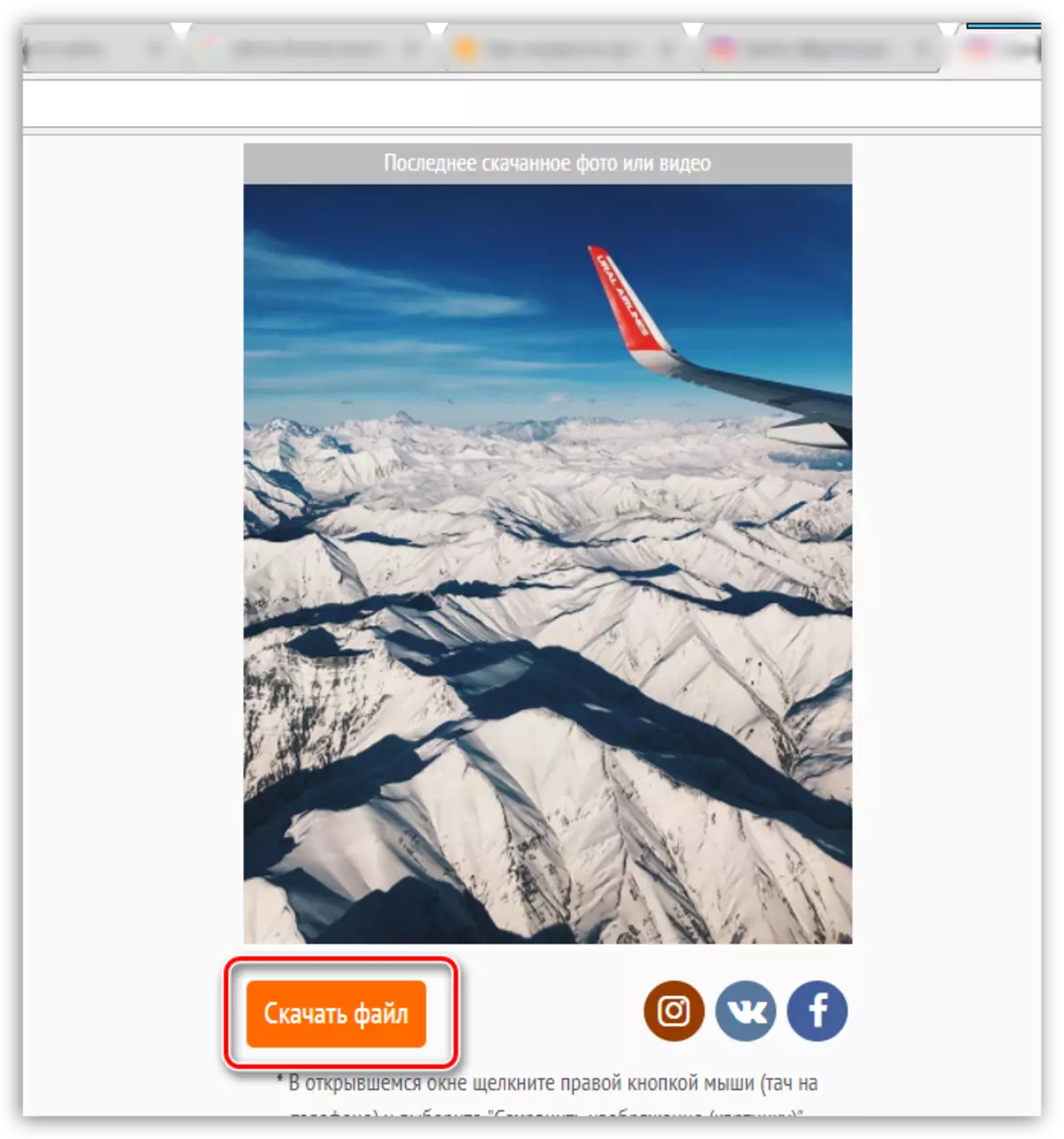

विधि 2: स्क्रीन स्क्रीनशॉट
सरल, लेकिन सबसे सही विधि नहीं। तथ्य यह है कि स्क्रीन की स्क्रीन आपको भी कम रिज़ॉल्यूशन की एक छवि प्रदान करेगी, हालांकि इंस्टाग्राम में चित्र लोड करते समय, छवियां गुणवत्ता में गंभीरता से खो रही हैं।
यदि आप ऐप्पल आईफोन डिवाइस के उपयोगकर्ता हैं, तो आप होम + सक्षम कुंजी दबाकर एक साथ स्क्रीनशॉट बना सकते हैं। एंड्रॉइड डिवाइस के लिए, एक नियम के रूप में, समावेशन का संयोजन + "डाउन" वॉल्यूम कुंजी का उपयोग किया जाता है (हालांकि, संयोजन स्थापित शैल के आधार पर भिन्न हो सकता है)।
Instagram से एक छवि कैप्चर के साथ एक स्नैपशॉट भी अपने कंप्यूटर पर हो सकता है। इस उद्देश्य के लिए मानक "कैंची" उपकरण का उपयोग करने के लिए यह सबसे सुविधाजनक है।
- ऐसा करने के लिए, यदि आवश्यक हो, तो इंस्टाग्राम वेबसाइट पर ब्राउज़र पर जाएं, अपने खाते में लॉग इन करें, और उसके बाद स्नैपशॉट खोजें जिसे बाद में सहेजा जाएगा।
- विंडोज सर्च स्ट्रिंग को कॉल करें और खोज क्वेरी "कैंची" (उद्धरण के बिना) दर्ज करें। परिणामी परिणाम का चयन करें।
- एक छोटा पैनल दिखाई देगा जिसके बाद आपको "बनाएं" आइटम पर क्लिक करने की आवश्यकता है।
- अगले ही पल में आपको उस क्षेत्र को सर्कल करने की आवश्यकता है जो स्क्रीन से स्नैपशॉट द्वारा कब्जा कर लिया जाएगा - हमारे मामले में यह एक फोटो है। जैसे ही आप माउस बटन जारी करते हैं, स्क्रीनशॉट तुरंत संपादक में खुल जाएगा। स्नैपशॉट को पूरा करने के लिए फ्लॉपी आइकन पर क्लिक करें।

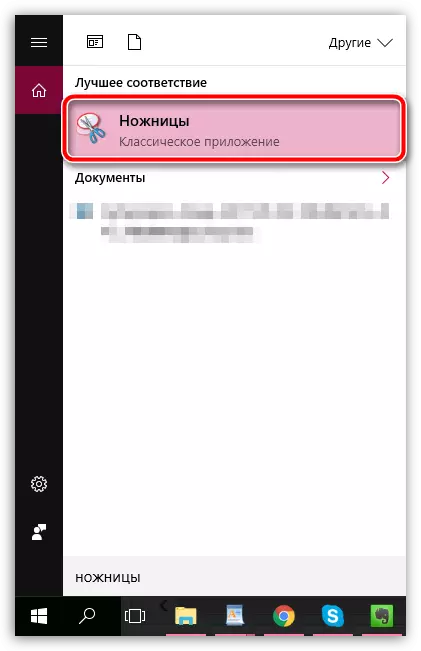


विधि 3: Instasave मोबाइल एप्लिकेशन का उपयोग करके बचत
Instasave एक मोबाइल एप्लिकेशन है जो आईओएस और एंड्रॉइड दोनों के लिए लागू किया गया है। यह उनके लिए है कि आप अपनी पसंदीदा छवि या फोन पर एक वीडियो डाउनलोड करने के लिए उपयोग कर सकते हैं। यह ध्यान देने योग्य है कि यह एप्लिकेशन बंद प्रोफाइल से फ़ोटो डाउनलोड करने में सक्षम नहीं होगा, क्योंकि इंस्टासेव में प्राधिकरण फ़ंक्शन नहीं है। इसलिए, इसे विशेष रूप से खुले प्रोफाइल से लोड करने के तरीके के रूप में देखा जा सकता है।
आईफोन के लिए इंस्टासेव एप्लिकेशन डाउनलोड करें
एंड्रॉइड के लिए इंस्टासेव एप्लिकेशन डाउनलोड करें
- इंस्टाग्राम एप्लिकेशन चलाएं। उस फोटो कार्ड को ढूंढें जिसे आप डाउनलोड करना चाहते हैं, वैकल्पिक मेनू आइकन पर ऊपरी दाएं कोने में टैप करें, और उसके बाद "लिंक कॉपी करें" का चयन करें।
- अब इंस्टासेव चलाएं। आपको खोज में एक लिंक डालने की आवश्यकता होगी, और फिर पूर्वावलोकन आइटम पर टैप करें।
- वांछित तस्वीर स्क्रीन पर दिखाई देगी। स्मार्टफोन की याद में इसे डाउनलोड करने के लिए, "सहेजें" पैरामीटर पर क्लिक करें। अब स्नैपशॉट फोन की छवि गैलरी में पाया जा सकता है।
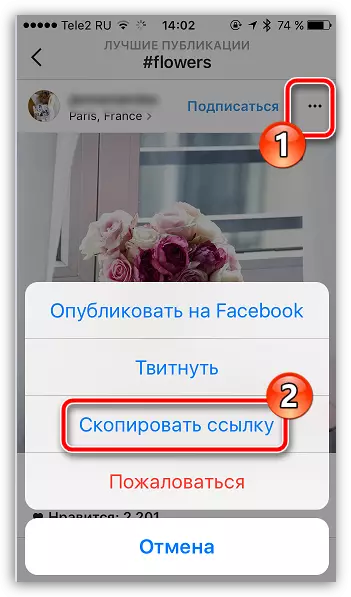

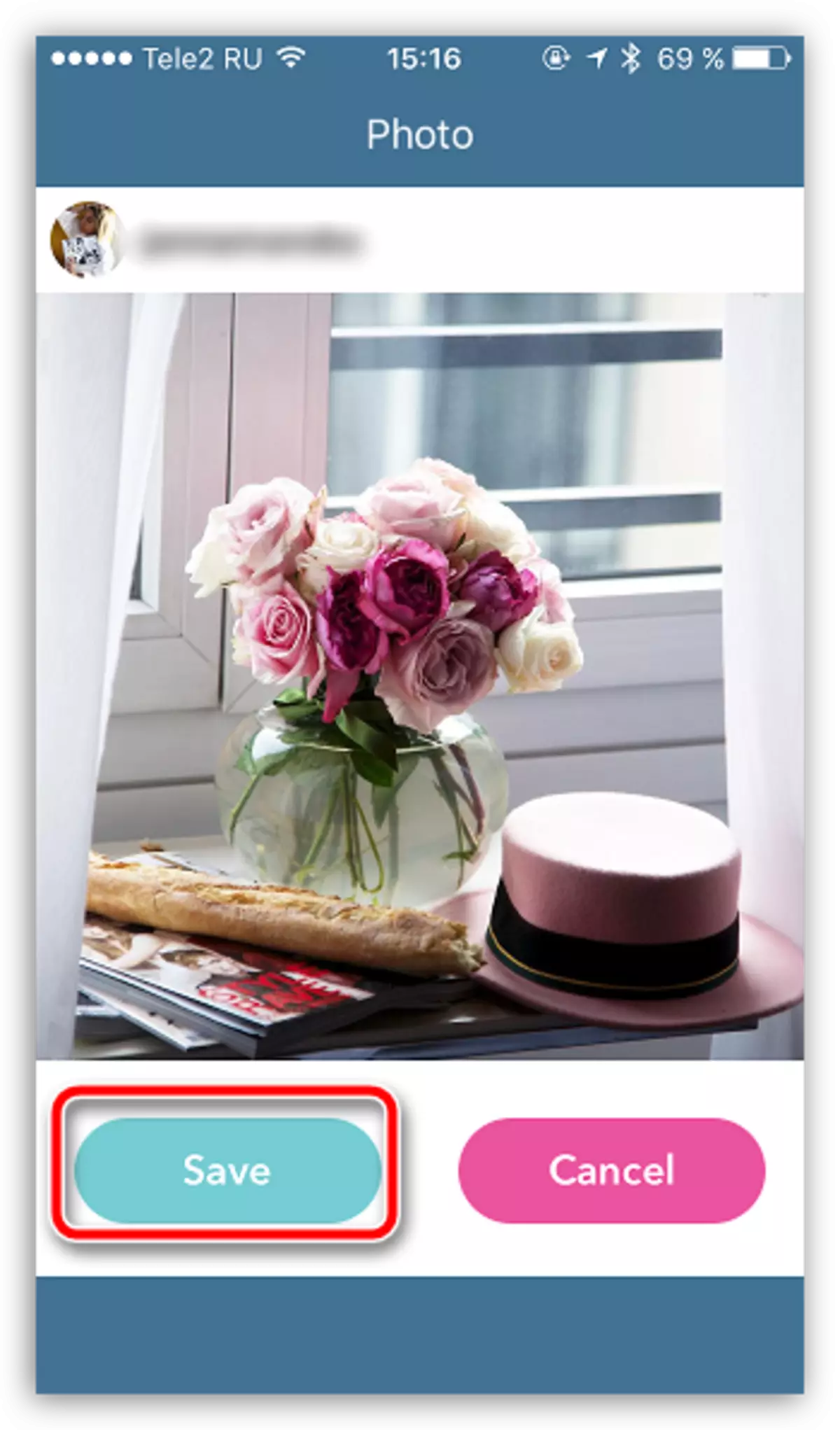
विधि 4: पृष्ठ कोड का उपयोग कर कंप्यूटर पर बचत
यह विकल्प छवि को स्रोत गुणवत्ता में सहेज लेगा और आपके वेब ब्राउज़र को छोड़कर अतिरिक्त टूल के उपयोग की आवश्यकता नहीं होगी। इसके अलावा, छवियों को डाउनलोड करने की यह विधि उन मामलों में उपयोगी होगी जहां आपको हस्ताक्षरित बंद खातों से स्नैपशॉट डाउनलोड करने की आवश्यकता है।
- ऐसा करने के लिए, Instagram पृष्ठ पर ब्राउज़र में खोलें छवि जिसे आप डाउनलोड करना चाहते हैं, और फिर उस पर सही माउस क्लिक करें और पॉप-अप संदर्भ मेनू में, "पृष्ठ कोड देखें" का चयन करें।
- जब कोड प्रदर्शित होता है, तो CTRL + F कुंजी संयोजन खोज को कॉल करें।
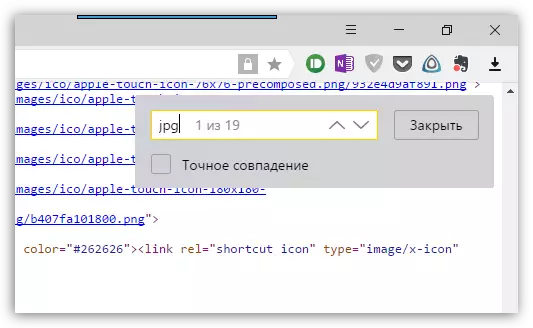
- "Jpg" क्वेरी दर्ज करें (उद्धरण के बिना)। पहले खोज परिणाम को पृष्ठ पर पते के रूप में हमारी तस्वीर प्रदर्शित की जाएगी। आपको "https: // adres_" image.jpg की उपस्थिति के लिंक की प्रतिलिपि बनाना होगा। " स्पष्टता के लिए, नीचे स्क्रीनशॉट देखें।
- ब्राउज़र में एक नया टैब कॉल करें और पता बार में लिंक बफर में एक लिंक डालें। हमारी छवि स्क्रीन पर दिखाई देगी। आप केवल फोटो कार्ड पर राइट क्लिक करके और "छवि को सहेजें" चुनकर इसे डाउनलोड करने के लिए ही बने रहेंगे।
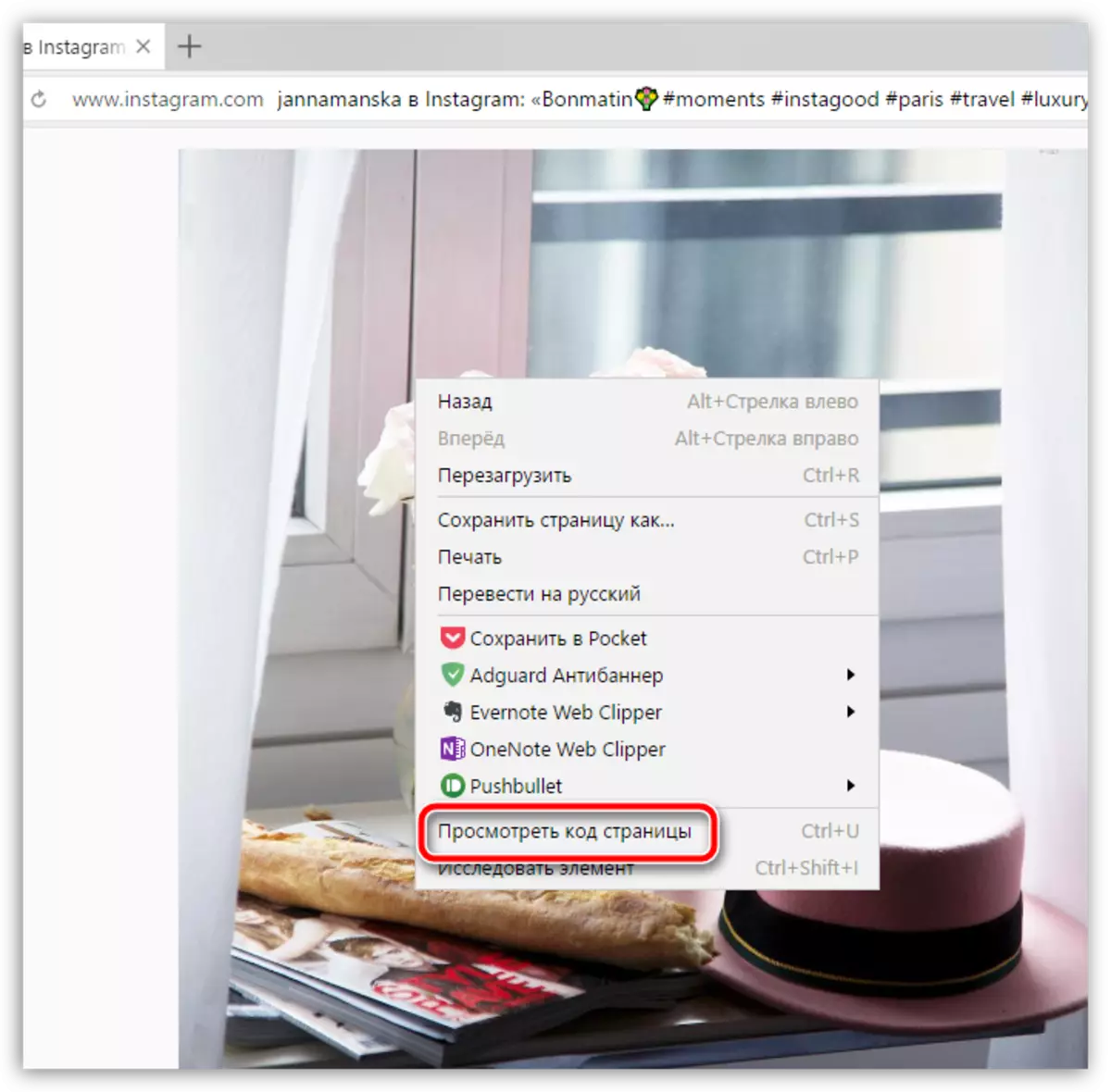

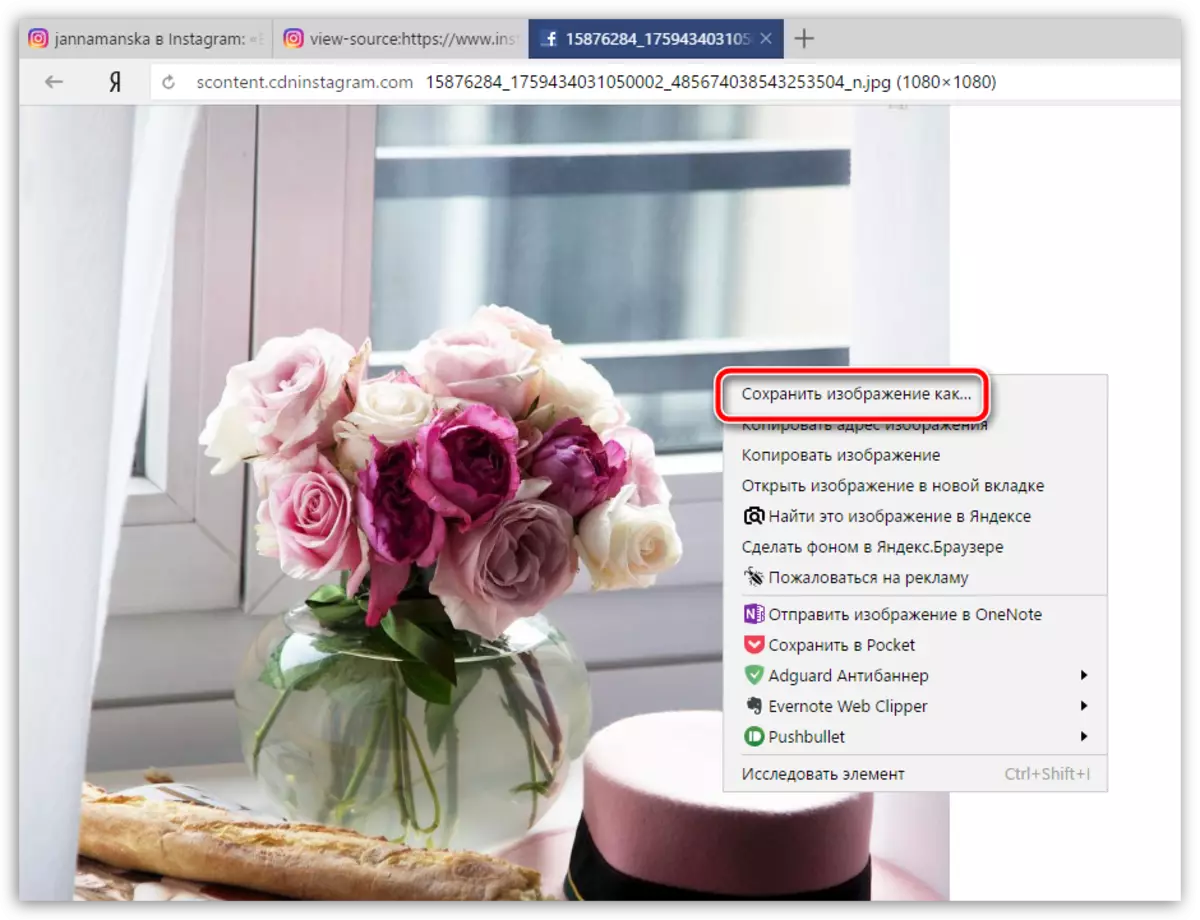
विधि 5: एक Instagrab ऑनलाइन सेवा का उपयोग कर कंप्यूटर पर एक फोटो सहेजना
यदि ऊपर वर्णित विकल्प असुविधाजनक लग रहा था, तो कार्य को Instagrab ऑनलाइन सेवा के लिए धन्यवाद सरल किया जा सकता है। माइनस सेवा - यह विशेष रूप से खुले उपयोगकर्ता खातों के साथ काम करता है।
- एक वेब ब्राउज़र में एक Instagram छवि खोलें, और उसके बाद लिंक को पता बार से कॉपी करें।
- Instagrab ऑनलाइन सेवा पृष्ठ पर जाएं, और फिर खोज स्ट्रिंग में हमारे लिंक डालें। "डाउनलोड" पर क्लिक करें।
- नतीजतन, आप वांछित छवि देखेंगे। "फ़ाइल डाउनलोड करें" बटन के बाद क्लिक करें।
- छवि को नए वेब ब्राउज़र टैब में पूर्ण रूप से प्रदर्शित किया जाएगा। प्रक्रिया को पूरा करने के लिए, उस पर दाएं माउस बटन पर क्लिक करें और संदर्भ मेनू में "छवि को सहेजें" का चयन करें।

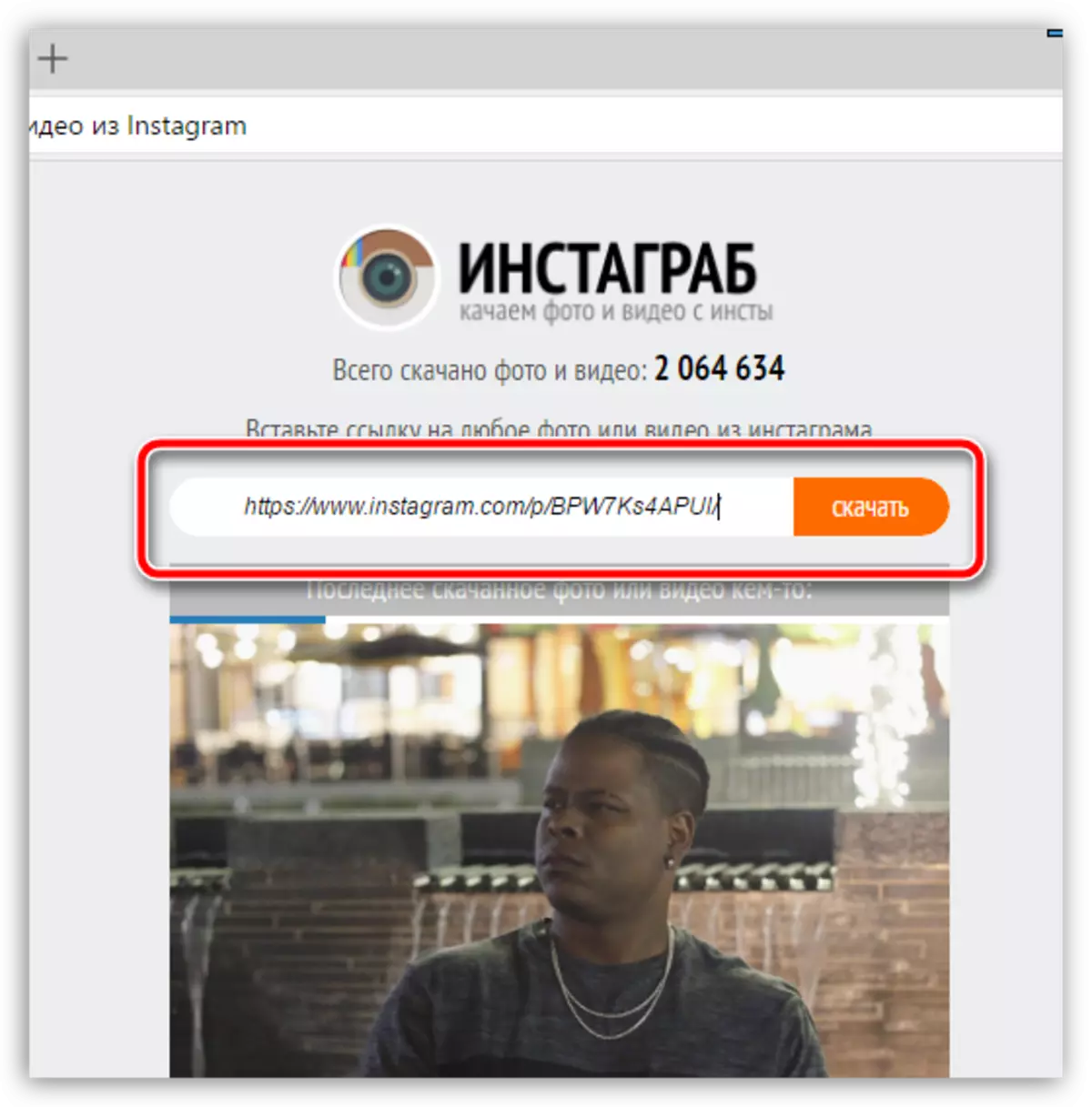
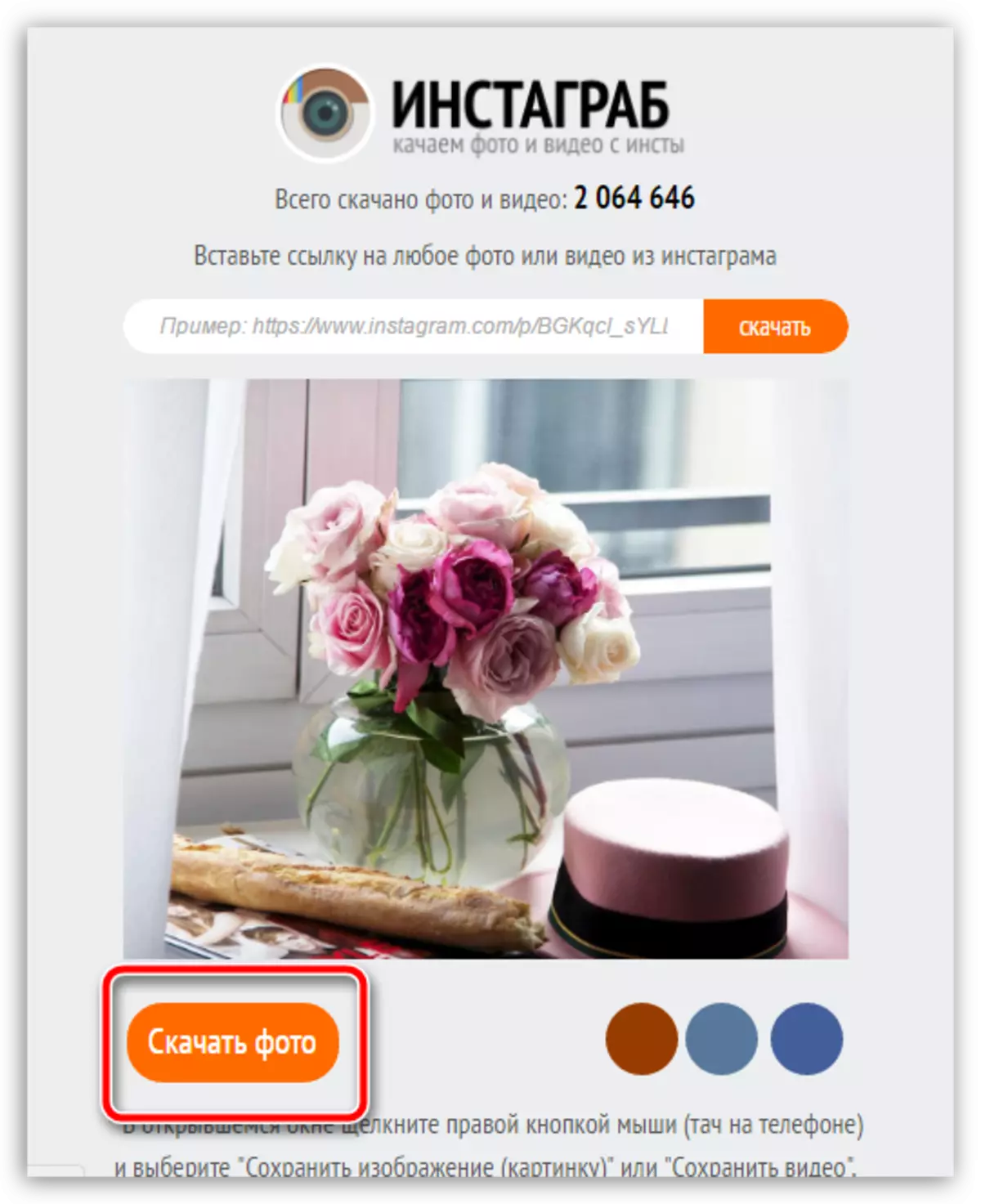
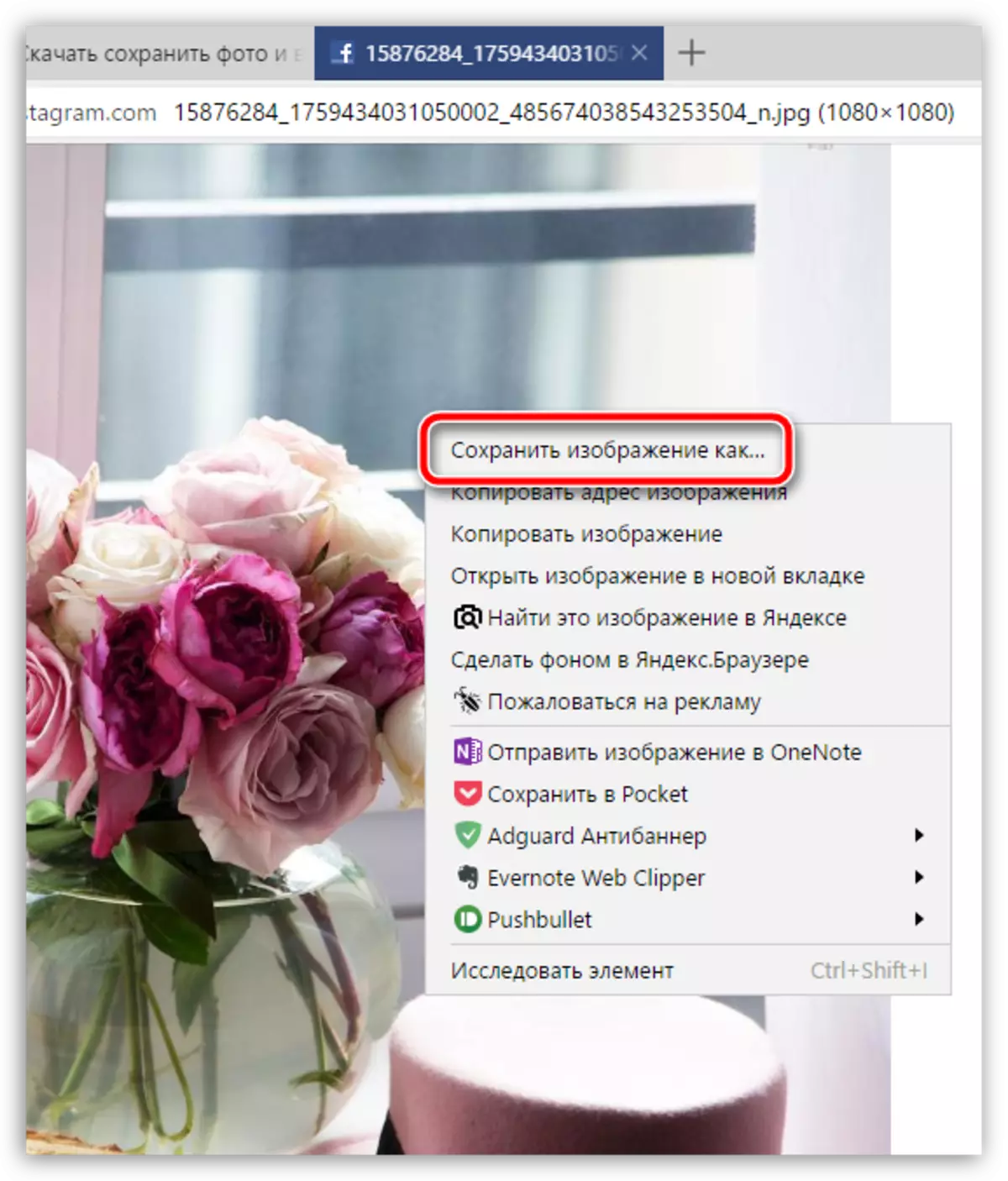
फोटोग्राफर को इंस्टाग्राम से सहेजने के लिए ये मुख्य और सबसे सुविधाजनक विकल्प हैं।
